win11共享打印机找不到打印机如何修复 win11找不到共享打印机怎么办
更新时间:2024-01-03 11:16:32作者:zheng
我们可以在win11电脑上连接共享打印机来方便我们打印文件,有些用户就想要在自己的win11电脑中连接共享打印机,但是却发现找不到打印机设备,那么win11找不到共享打印机怎么办呢?今天小编就给大家带来win11共享打印机找不到打印机如何修复,操作很简单,大家跟着我的方法来操作吧。
推荐下载:win11专业版
方法如下:
方法一:
1、如果是第一次更新win11,那么可能就是驱动在更新时被删除了。
2、这时候我们可以进入系统“设置”。
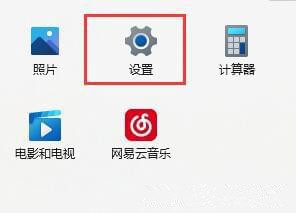
3、然后点击设置左边最下方的“Windows更新”。
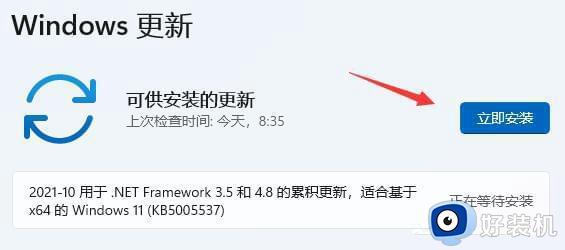
4、在其中自动搜索并安装最新的系统更新就可以自动安装打印机驱动了。
方法二:
1、根据网友反馈,win11的KB5006746更新会导致共享打印机端口bug。
2、这时候我们可以尝试通过方法一进入Windows更新,然后点击下方的“更新历史记录”。
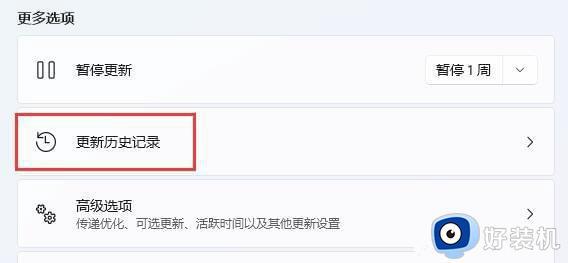
3、接着点击下方相关设置中的“卸载更新”。
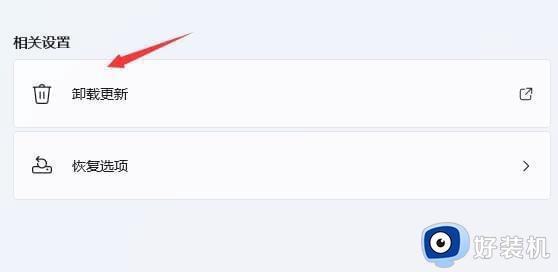
4、最后在其中找到KB5006746更新,并右键选中,点击“卸载”。
5、卸载完成后重启电脑,就可以搜索到打印机了。

以上就是win11共享打印机找不到打印机如何修复的全部内容,如果有遇到这种情况,那么你就可以根据小编的操作来进行解决,非常的简单快速,一步到位。
win11共享打印机找不到打印机如何修复 win11找不到共享打印机怎么办相关教程
- win11共享打印机找不到打印机如何修复 win11无法连接打印机找不到打印机怎么办
- Win11找不到共享打印机怎么回事 windows11系统找不到共享打印机如何修复
- win11找不到网络共享打印机怎么办 win11无法找到共享打印机电脑如何修复
- win11搜索不到win7共享打印机怎么办 win11找不到win7共享打印机如何解决
- 如何解决win11找不到共享打印机 解决win11找不到共享打印机的方法
- windows11无法共享打印机怎么办 win11如何修复无法连接共享打印机
- win11发现不了win7共享打印机怎么办 win11搜索不到win7共享打印机如何修复
- win11彻底解决打印机共享709错误的方法 win11共享打印机提示0x0000709如何修复
- win11找不到局域网打印机怎么办 win11网络共享打印机找不到解决方法
- win11找不到网络共享打印机怎么办 win11局域网找不到共享打印机怎么解决
- win11家庭版右键怎么直接打开所有选项的方法 win11家庭版右键如何显示所有选项
- win11家庭版右键没有bitlocker怎么办 win11家庭版找不到bitlocker如何处理
- win11家庭版任务栏怎么透明 win11家庭版任务栏设置成透明的步骤
- win11家庭版无法访问u盘怎么回事 win11家庭版u盘拒绝访问怎么解决
- win11自动输入密码登录设置方法 win11怎样设置开机自动输入密登陆
- win11界面乱跳怎么办 win11界面跳屏如何处理
win11教程推荐
- 1 win11安装ie浏览器的方法 win11如何安装IE浏览器
- 2 win11截图怎么操作 win11截图的几种方法
- 3 win11桌面字体颜色怎么改 win11如何更换字体颜色
- 4 电脑怎么取消更新win11系统 电脑如何取消更新系统win11
- 5 win10鼠标光标不见了怎么找回 win10鼠标光标不见了的解决方法
- 6 win11找不到用户组怎么办 win11电脑里找不到用户和组处理方法
- 7 更新win11系统后进不了桌面怎么办 win11更新后进不去系统处理方法
- 8 win11桌面刷新不流畅解决方法 win11桌面刷新很卡怎么办
- 9 win11更改为管理员账户的步骤 win11怎么切换为管理员
- 10 win11桌面卡顿掉帧怎么办 win11桌面卡住不动解决方法
